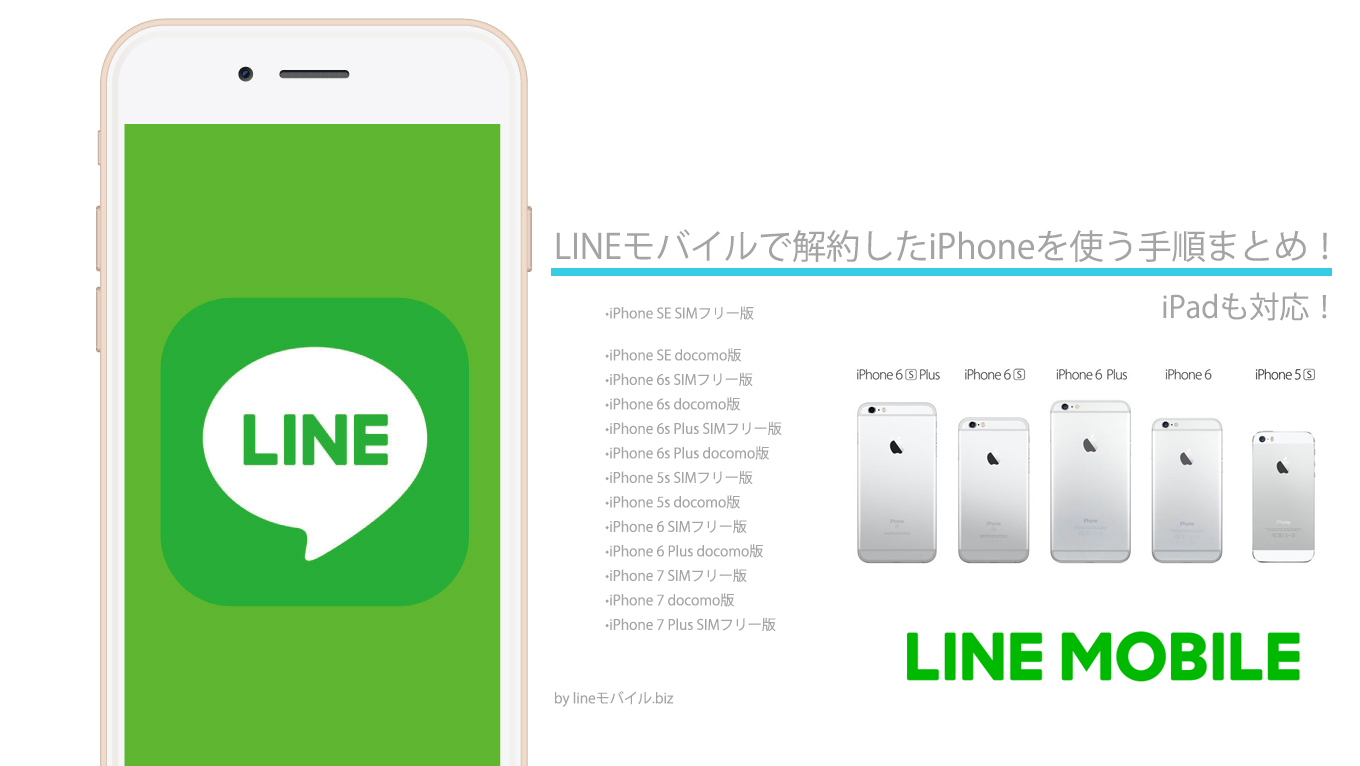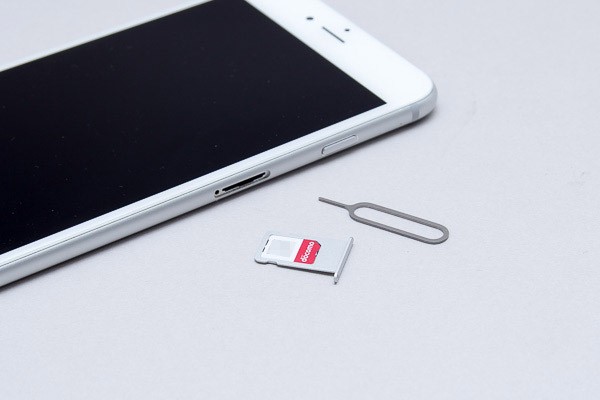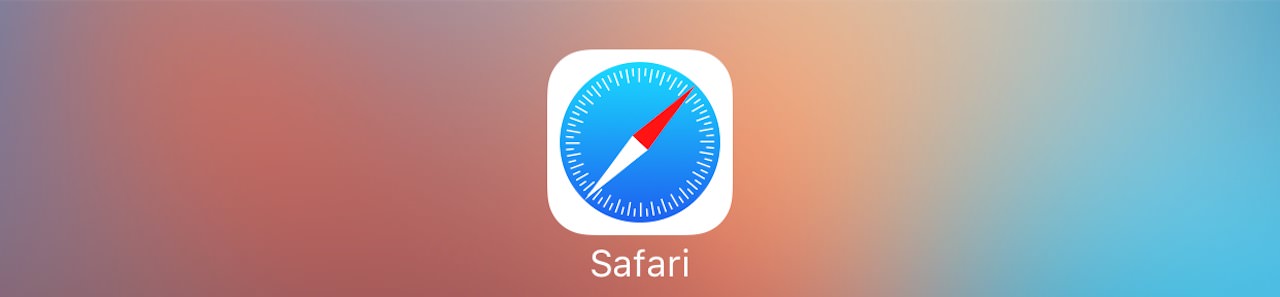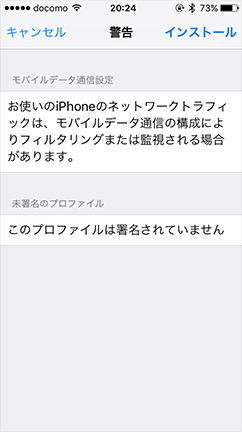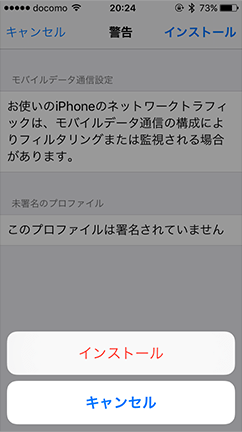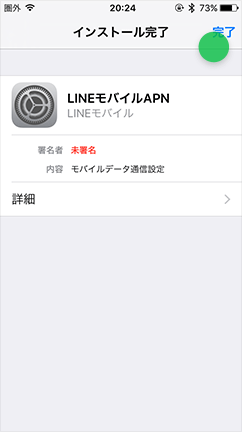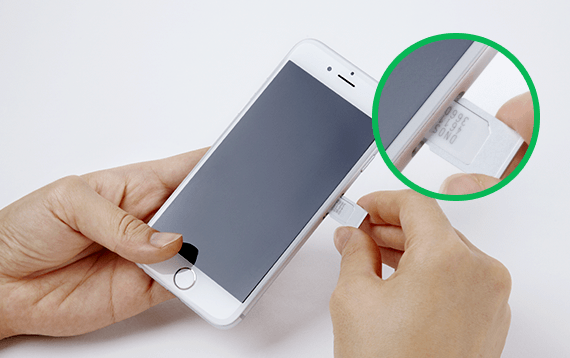解約したスマホでLINEアカウントをメインとサブで使い分けたり、子供との連絡用に持たせたり、余っているスマホを活用したいと思っていませんか?
解約したスマホでLINEを使いたいなら、携帯会社はLINEモバイルが最適です。
なぜならLINEモバイルは、
- どの回線で解約したスマホでも利用可能
- 月たった500円で利用できる
- 格安SIMで唯一ID検索&オープンチャット検索が利用できる
- いくらLINEを使っても通信量はゼロ
と、まさにLINEを使うために生まれたような携帯会社だからです!
そこでこの記事では、解約したスマホでLINEモバイルを使う方法について解説していきます。
目次
LINEモバイルの格安SIMを入手する
まず、LINEモバイルに申し込む必要があります。
申し込み方法についてはコチラの記事で解説していますので、参考にしてくださいね。
絶対失敗しない!1番得するLINEモバイル契約申し込み方法を画像付き解説!
スマホにプロファイルをインストールする
LINEモバイルのSIMカードは届いたらプロファイルのインストールの初期設定をすることでデータ通信(インターネット)が使えるようになります。
こちらの手順のとおりに進めれば時間は5分程度で完了します。
上のリンクをクリックして読み進めてくださいね。
Androidの場合
SIMカードが届いたあとは、APN設定をする必要があります。
これは、LINEモバイルの回線を拾えるようにするための設定です。
詳しくは以下の記事で解説しています。
【図解完全解説】LINEモバイルのAndroidスマホのAPN設定・初期設定手順!
Wi-Fiに接続してプロファイルをダウンロードする
iPhoneをWi-Fiに接続したら「Safari」を起動します。
下記URLにアクセスして構成プロファイルをダウンロードします。
URLをタップするだけで自動的にダウンロードされます。
プロファイルをインストールする
「インストール」をタップしてインストールをします。
プロファイルのインストールを完了する
プロファイルのインストールは「完了」ボタンを押すと完了します。
iPhoneを再起動すると通信も通話もできるようになっています。
iPhoneにLINEモバイルのSIMカードを挿入する
申し込んでおいたLINEモバイルの格安SIMが自宅に届いたら、
SIMカードをSIMトレーに乗せてiPhoneに挿入します。
必ずきっちりとSIMトレーにSIMカードがはまっていることを確認してから
挿入してください。浮いていたりするとSIMトレーが取り出せなくなります。
LINEモバイルがそのまま使えるiPhone一覧
- iPhone 5s以降のiPhoneならすべて問題なく使えます。
- iPhone SE
- iPhone 5s
- iPhone 6
- iPhone 6s
- iPhone 6 Plus
- iPhone 7
- iPhone 7 Plus
- iPhone 8
- iPhone X
- iPhone XS
- iPhone XR
※SIMサイズは全てナノSIMになります。
LINEモバイルの申し込み方法や手順&最新のお得なキャンペーンは下記で詳しくまとめていますので参考にしてみてください。